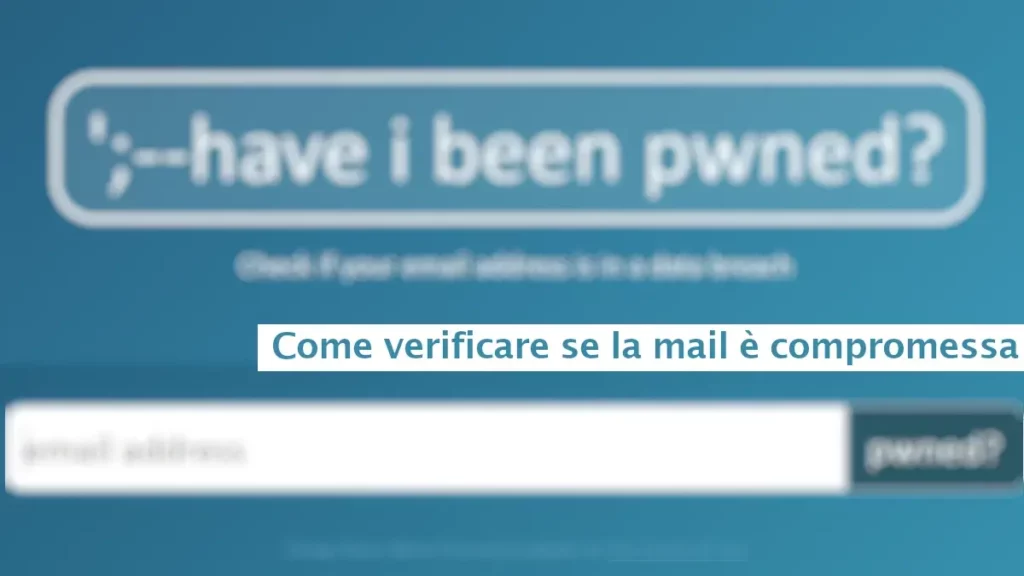È importante aggiornare spesso la password per mantenere al sicuro i nostri account. Questo può essere fatto su qualsiasi casella email. Se utilizzi una mail Virgilio, puoi seguire questa breve guida per cambiare la password in pochi secondi. Per farlo però devi accedere. Se non ti ricordi più la password, devi recuperarla e non cambiarla, e per farlo puoi seguire la nostra Guida per recuperare la password Virgilio.
Se invece vuoi aggiornare la tua attuale password di Virgilio, puoi continuare nella lettura e scoprire come fare, sia dal computer che dal telefono o tablet.
Indice
Come cancellare un account su Virgilio – da telefono e pc
Modificare la password dal Computer
Dal Pc, per prima cosa dobbiamo andare su Virgilio Mail ed effettuare l’accesso inserendo email e password.
Una volta effettuato l’accesso, andiamo a cliccare sul simbolo dell’ingranaggio, indicato dalla freccia, in alto a destra.
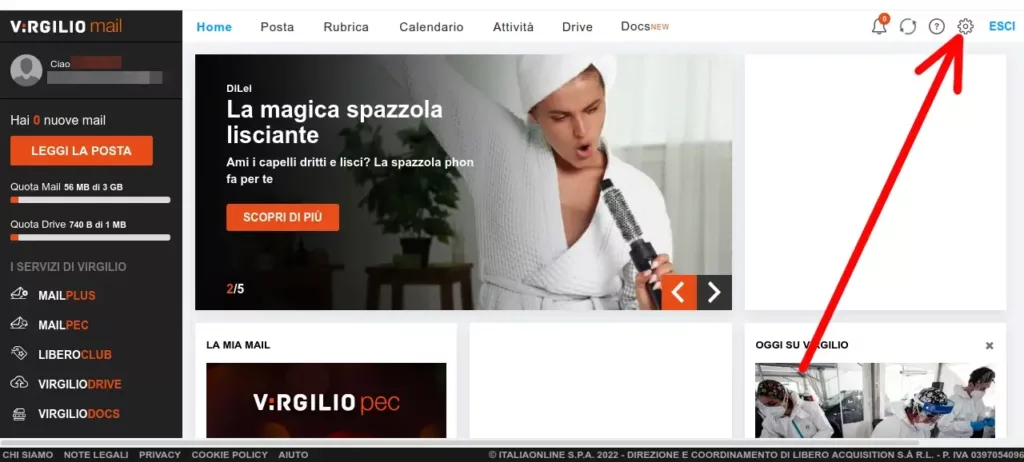
Dopo aver cliccato l’ingranaggio ci si apre un menù. Da questo menù clicchiamo su “cambio password” come vediamo nell’immagine.
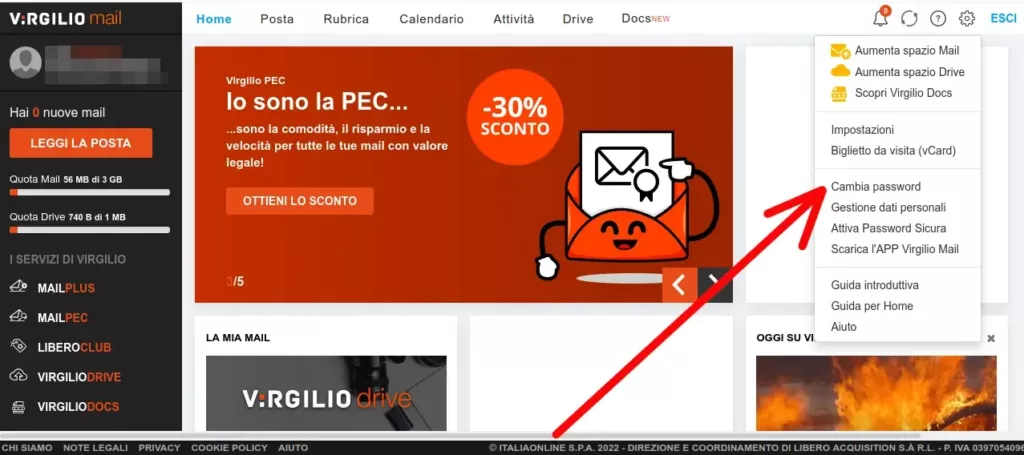
Ora dobbiamo inserire prima la password attuale, e poi poco sotto la nuova password e di nuovo la nuova password per conferma. La password deve soddisfare i requisiti richiesti.
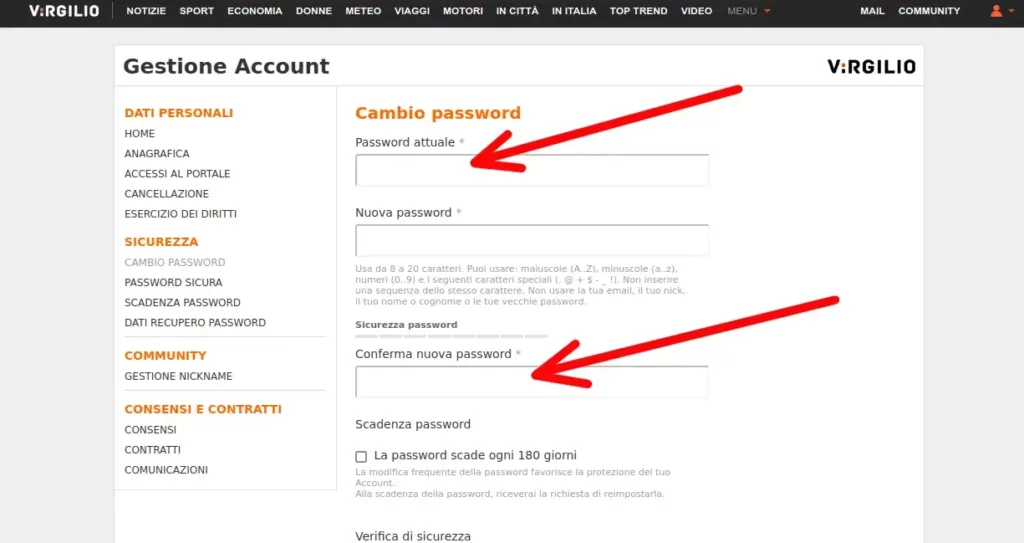
Dopo aver inserito la vecchia e la nuova password scorriamo verso il fondo della pagina e clicchiamo su “salva” come indicato dalla freccia.
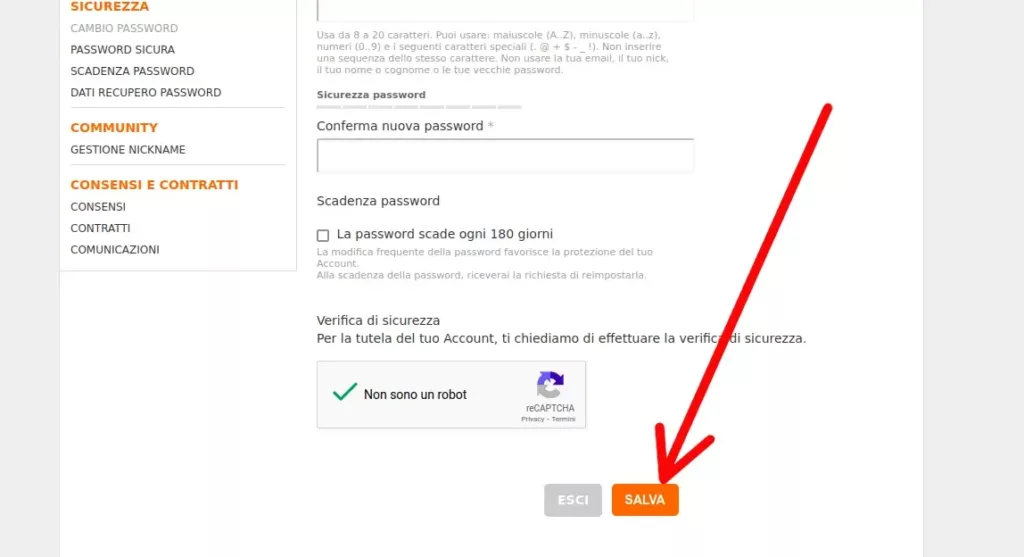
Ed ecco terminata la procedura per il cambio della password di Virgilio Mail. Se tutto è andato a buon fine, vedrai una pagina di conferma come quella nell’immagine.
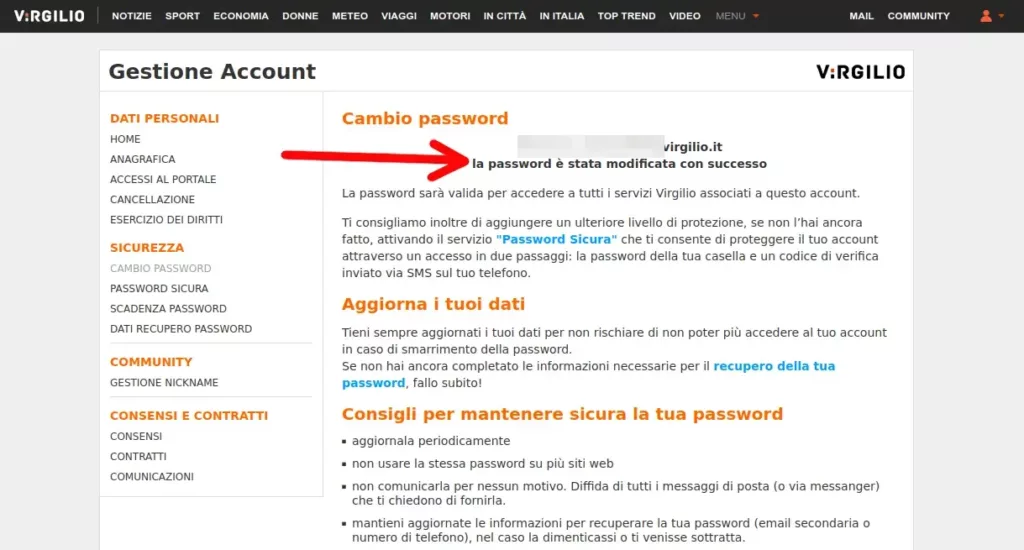
Modificare la password dal Telefono
Per cambiare la password della tua mail Virgilio dal telefono, dobbiamo andare su Virgilio Mail tramite il browser internet. Arrivati sul sito per prima cosa bisogna fare l’accesso inserendo mail e password. Non può essere fatto tramite l’applicazione.
Una volta fatto l’accesso, saremo nella pagina principale, e da qui dobbiamo cliccare sul simbolo dell’ingranaggio indicato in alto a destra.
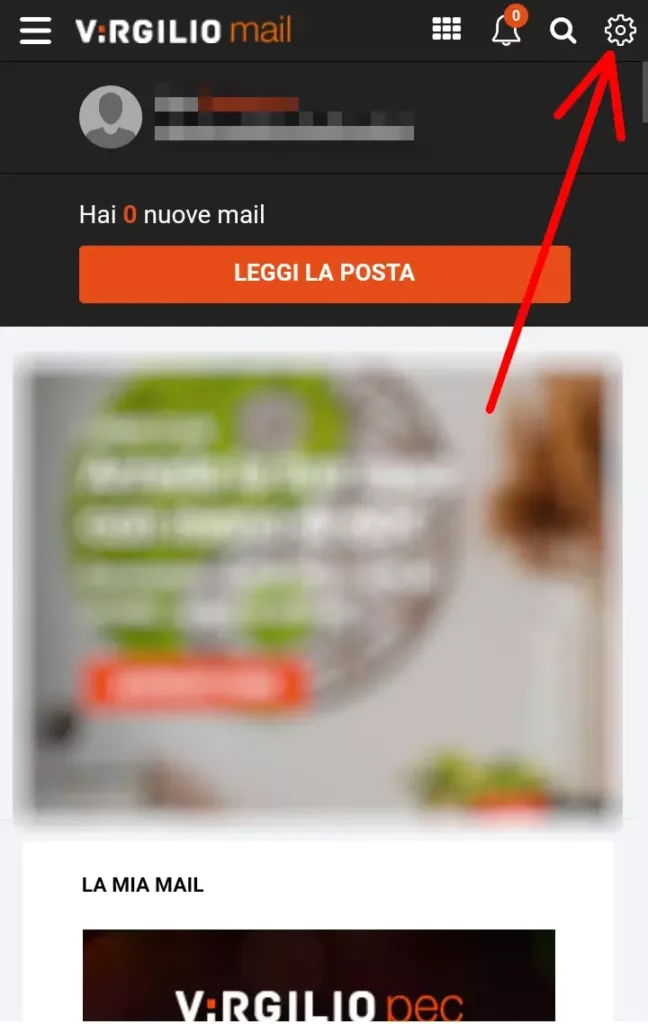
Ci si aprirà un menù, da cui dobbiamo cliccare su “cambia password“.
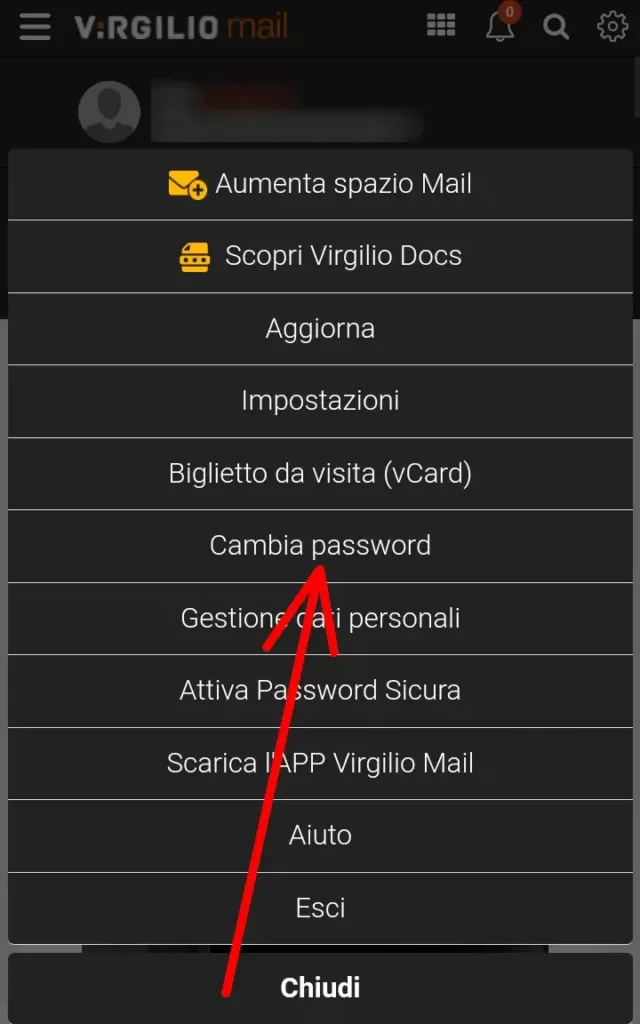
Nella nuova pagina dobbiamo scrivere prima di tutto la password attuale. Poi inseriamo la nuova password, per due volte, che soddisfi i requisiti richiesti. Se vogliamo possiamo selezionare la casella “scadenza password“, così saremo obbligati a cambiarla di nuovo dopo 6 mesi.
Poco sotto dobbiamo cliccare sul quadrato per dimostrare di non essere un robot, e poi clicchiamo su “salva“.
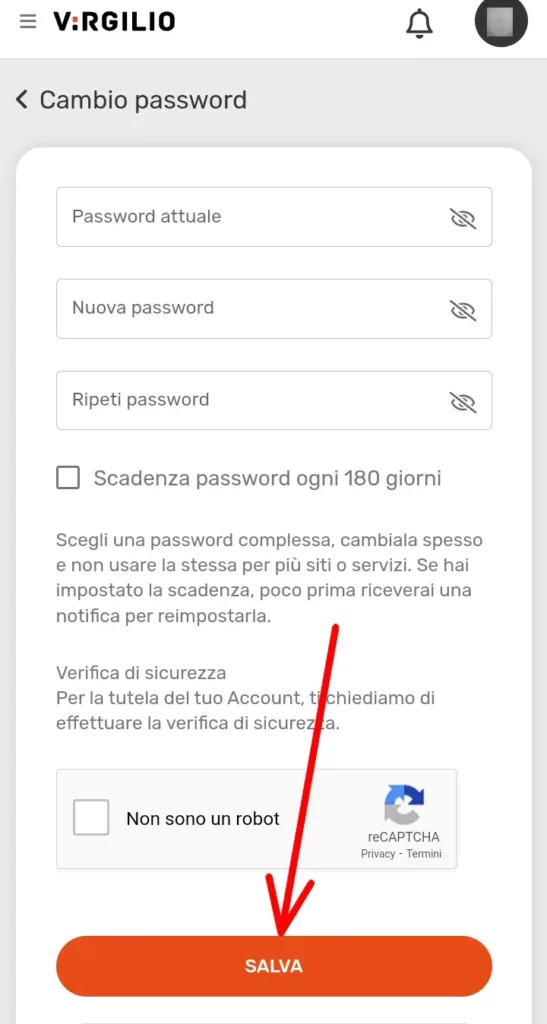
Se tutto è andato a buon fine vedremo un messaggio di conferma e la nostra password sarà aggiornata.
Assistenza Virgilio
Se vuoi ulteriori informazioni sui servizi Virgilio, per prima cosa puoi leggere le Domande Frequenti su Virgilio Mail. Se invece vuoi contattare direttamente l’assistenza, ci sono diversi modi per farlo. Sono tutti elencati alla Pagina Contatti Virgilio. Riassumendoli, puoi contattare l’assistenza tramite il numero 02-83905521, oppure puoi compilare il Form di contatto, o ancora, se hai un servizio Premium, puoi utilizzare la Chat che trovi nella stessa pagina.
Se la guida ti è stata utile, puoi dimostrare il tuo apprezzamento iscrivendoti al nostro Canale Youtube, dove le guide diventano Video Guide. Oppure mettendo mi piace alla nostra Pagina Facebook, dove puoi anche contattarci per eventuali dubbi o farci sapere com’è andata. In alternativa, trovi tutti i metodi per contattarci alla Pagina Contatti.